《幾何衝刺》確實是一款有趣的遊戲,讓你經歷各種情感。它適用於所有平台,例如 Android、iOS 和 Windows。很多人喜歡在 Windows PC 上玩《幾何衝刺》。但他們表示該視頻遊戲無法在他們的 Windows PC 上打開或啟動。
如果您也是幾何衝刺愛好者,並且經常遇到在 Windows 11 PC 上玩該遊戲的問題,請按照本指南中的修復進行修復。因此,請繼續閱讀並學習如何修復 Geometry Dash 在 Windows 11 上無法運行的問題。
Geometry Dash 程序在 Windows 11 上運行不良可能有多種原因。在本節中,我們將列出所有最常見的原因由於 Geometry Dash 無法在 Windows 11 上運行。因此請檢查以下所有常見原因:
- 小錯誤和小故障
- 損壞的 CCGameManager.dat 和 CCLocalLevels.dat 文件
- 過時的圖形驅動程序
- 遊戲文件不可靠
- 顯示器驅動程序的問題
- 過時的 Windows 11
- 不兼容的應用程序
- 內建 駭客
- 不兼容問題
- 糟糕的 C++ 可再發行組件
修復幾何破折號在 Windows 11 上不起作用的問題
您可以通過以下方式快速修復 Geometry Dash 在 Windows 11 PC 或筆記本電腦上無法運行的問題實施提到的修復在這個部分。因此,請繼續閱讀並實施所有修復,以使 Geometry Dash 程序在您的 Windows 11 計算機上輕鬆運行:
1. 使用此網址啟動幾何衝刺
您還可以直接在 Windows 11 PC 上打開 Geometry Dash 程序,方法是單擊這裡。完成後,單擊打開蒸汽按鈕,幾何衝刺遊戲將在您的 Windows 11 PC 或筆記本電腦上打開。如果它仍然無法在 Windows 11 計算機上打開,請從常見的文件夾位於 Geometry Dash 文件夾中。
蒸汽://rungameid/322170
2. 重新啟動您的 Windows 11 電腦
快速修復 Geometry Dash 在 Windows 11 上無法運行的一種方法是重新啟動電腦或筆記本電腦。這將恢復您電腦上的所有程序,並消除可能導致此問題的所有錯誤和故障。因此,請按照以下步驟實施相同的操作:
1.要重新啟動 Windows 11 電腦,請打開關閉Windows按 Alt + F4 提示。
2.在關閉Windows提示,選擇重新啟動並按進入重新啟動電腦。
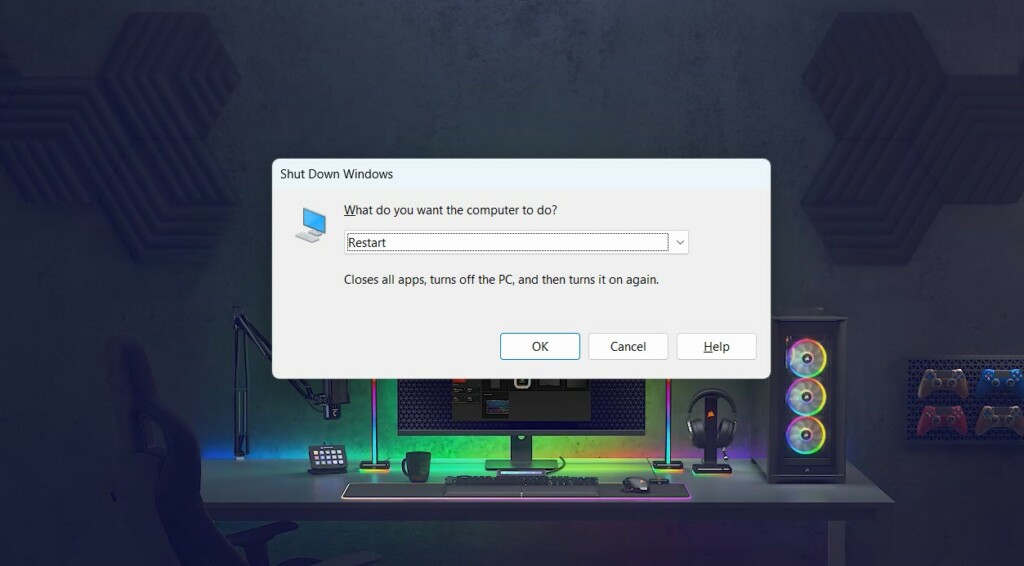
3.計算機重新啟動後,檢查幾何衝刺無法工作的問題是否已解決。如果問題仍然存在,請繼續遵循其他解決方案來輕鬆消除它。
3.以管理員身份運行幾何衝刺
在最新的 Windows 中,應用程序有時會因缺少管理權限而無法啟動。這可能與您 PC 上的 Geometry Dash 應用程序相同。由於這個原因,我們建議您執行幾何衝刺遊戲 作為管理員在您的電腦上查看它是否打開。按照下面提到的提示了解如何以管理員權限運行它:
1.要以管理員身份運行幾何衝刺,請打開Windows 搜索框並輸入其名稱。

2.在搜索結果中,單擊打開文件位置選項並右鍵單擊遊戲圖標。
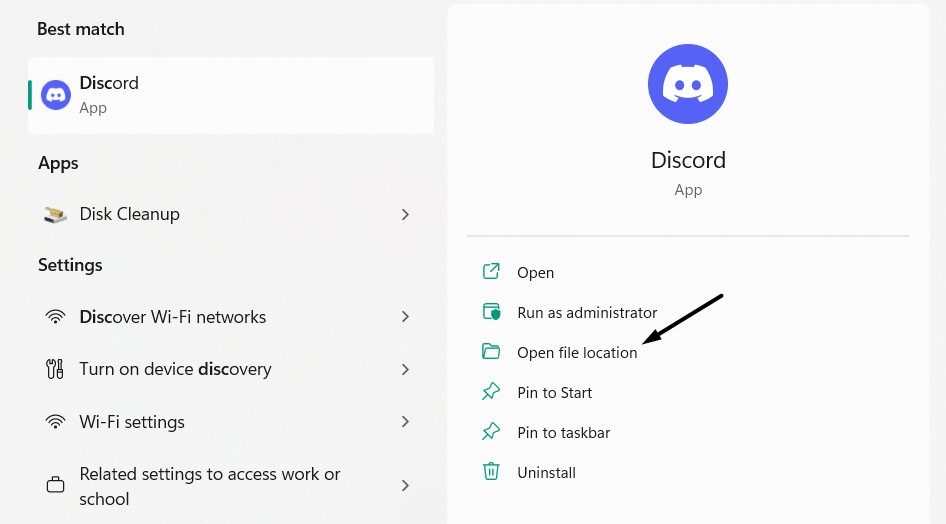
3.從右鍵菜單中選擇以管理員身份運行以管理員身份運行它的選項。
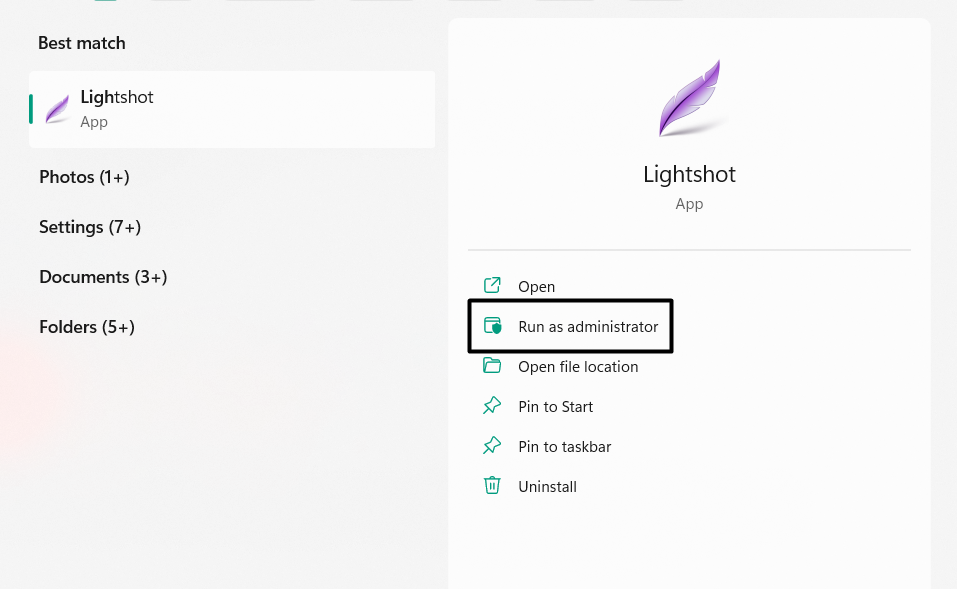
4.單擊是的UAC 窗口中的按鈕並查看它是否在您的 Windows 11 電腦上啟動。
4. 將應用程序的兼容性設置更改為Windows 95
使幾何衝刺遊戲在 Windows 11 上正常運行的另一種方法是將其兼容性設置更改為 Windows 95。該解決方案確實對許多用戶有效。因此,我們還建議您更改 Geometry Dash 兼容性設置來解決此問題。以下是在 Windows 11 中輕鬆執行相同操作的正確提示:
1.右鍵單擊幾何衝刺圖標,然後從菜單中選擇特性選項。
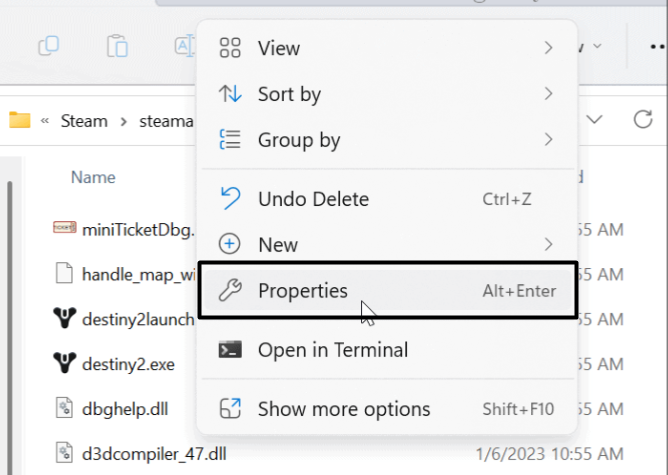
2.在屬性窗口中,繼續相容性選項卡,然後選中以下選項:
在兼容模式下運行此程序:
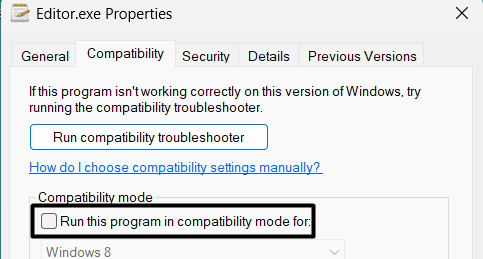
3.從相容性模式下拉菜單中,選擇視窗95選項並單擊好的。
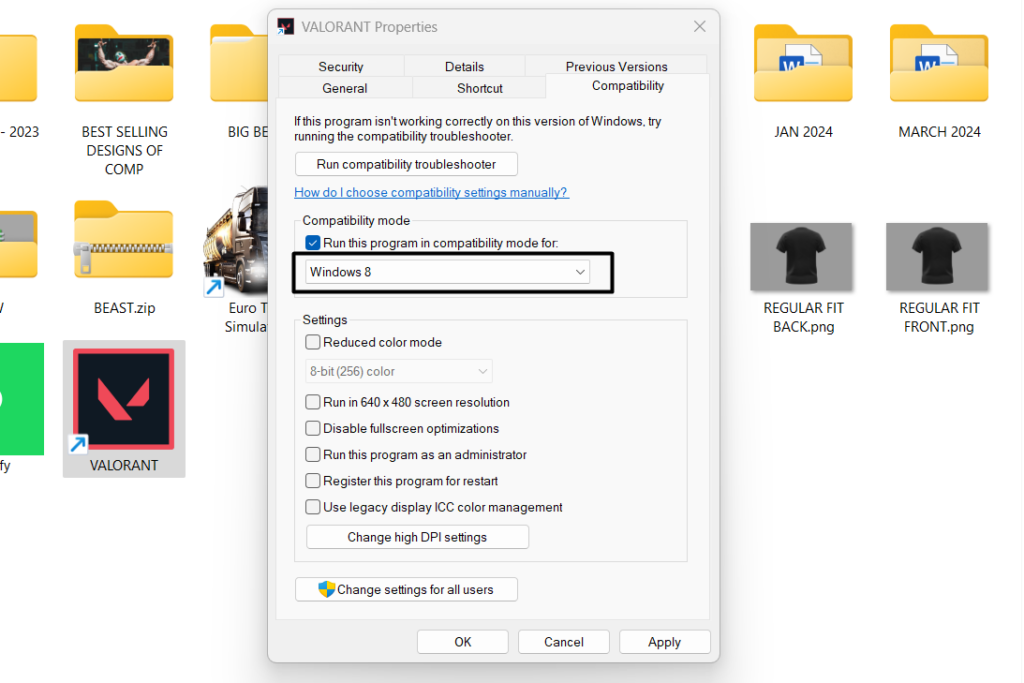
4.最後,確認您的 Windows 11 PC 上的 Geometry Dash 無法工作問題的狀態。
5. 停用黑客
在線論壇中的幾位用戶提到,他們通過以下方式修復了 Geometry Dash 應用程序的問題停用黑客。因此,如果您在《幾何衝刺》遊戲中啟用了任何黑客攻擊,請考慮禁用它們,然後檢查《幾何衝刺》不工作問題的狀態。
6.使用保存文件修復工具
網上論壇很多網友建議執行保存文件修復程序工具在計算機上修復 Geometry Dash 在 Windows 11 上無法運行的問題。這確實解決了許多用戶的問題。您可以從 GitHub 論壇下載該工具並執行它來解決此問題。要了解如何輕鬆執行相同操作,請按照以下步驟操作:
1.點擊這裡繼續進行幾何衝刺保存文件您的網絡瀏覽器上的公共存檔。
2.在頁面上,打開代碼菜單,然後只需選擇下載壓縮包從中選擇。
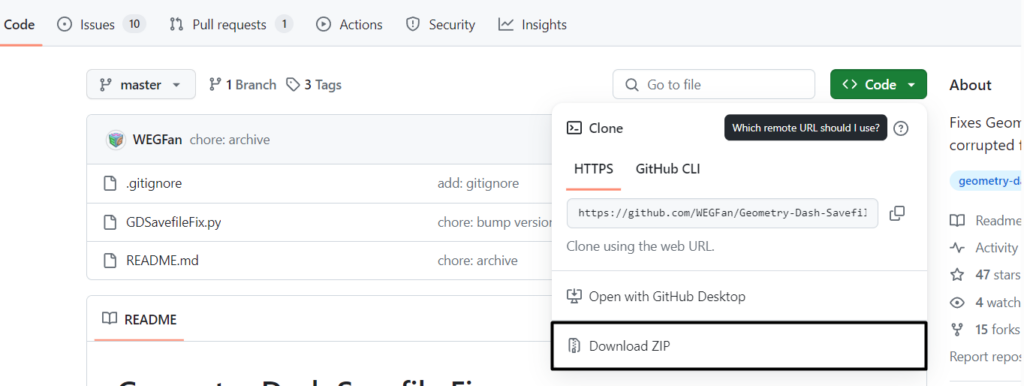
3.將存檔文件保存在 Windows 計算機上的任意位置,然後雙擊它。
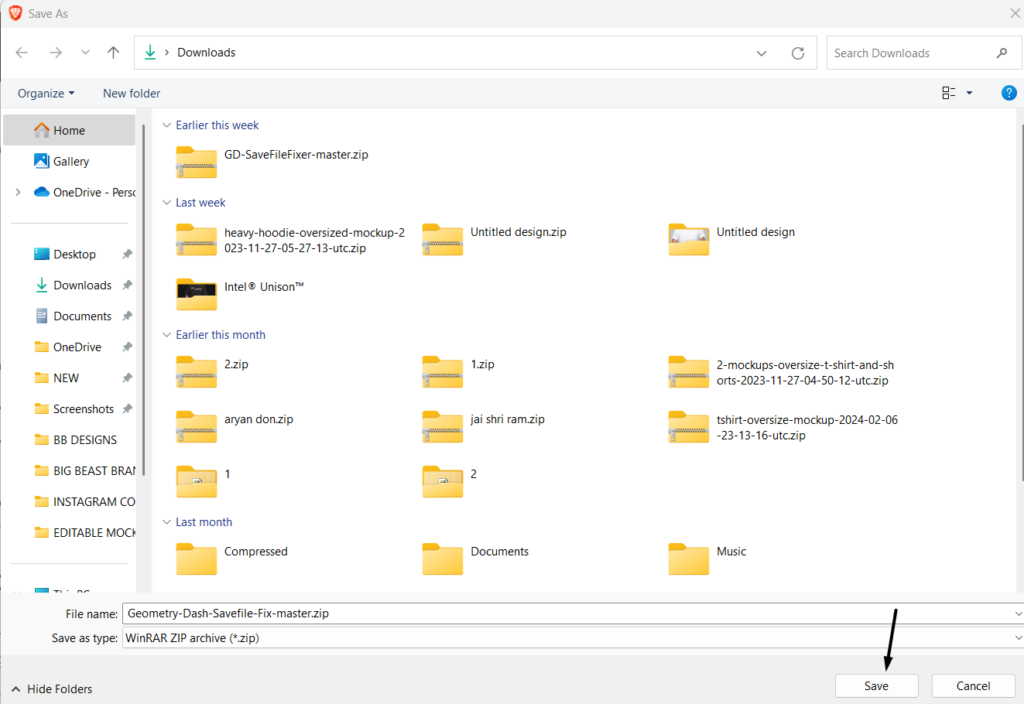
4.在 Windows 11 PC 上解壓該文件,然後雙擊主要.py帶有箭頭的文件。
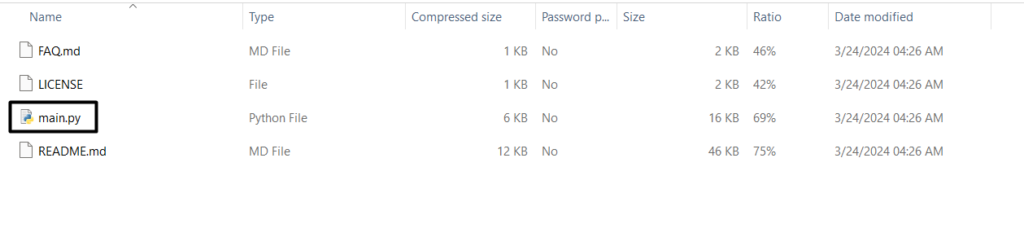
5.在下一個窗口中,點擊輸入鍵開始保存文件修復工具在您的 PC 或筆記本電腦上。
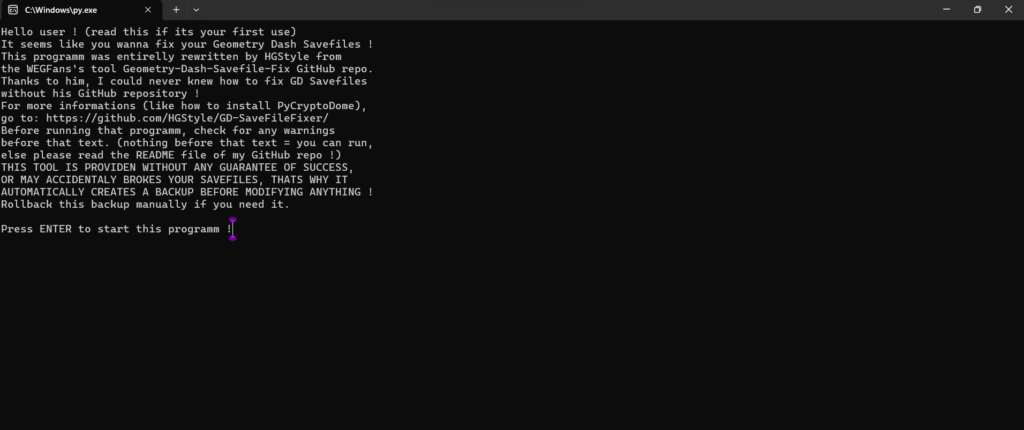
6.最後,要么選擇1或者2選項開始掃描,然後按照屏幕上的提示進行操作。
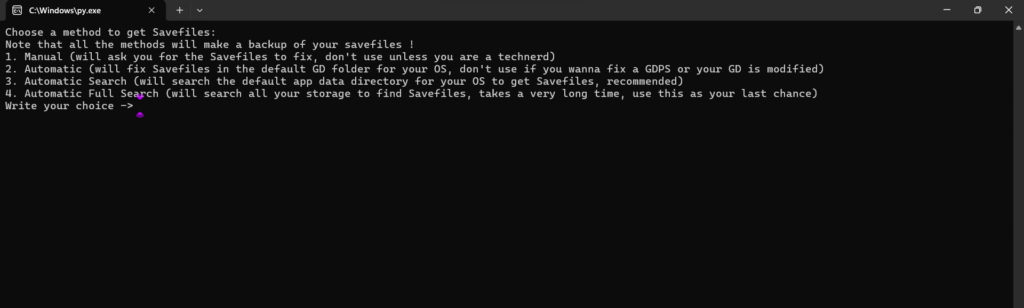
7.刪除CCGameManager.dat和CCLocalLevels.dat文件
令人驚訝的是,一些用戶提到刪除 Geometry Dash 的 CCGameManager.dat 和 CCLocalLevels.dat 文件夾從安裝路徑解決了他們的問題。但是,這樣做會清除所有本地數據。您也可以在 PC 上執行相同的操作,看看是否有效。請按照上述步驟了解如何操作:
1.按 Windows + R 打開運行程序並將以下命令複製粘貼到其中:
C:Users[用戶名]AppDataLocalGeometryDash
筆記:改變"使用者名稱"使用您的 Windows 11 PC 或筆記本電腦用戶名執行上述命令。
2.在上面的路徑中,找到下面提到的遊戲文件或文件夾,然後右鍵單擊它們:
CCGameManager.dat
CCLocalLevels.dat
3.從菜單中選擇刪除或者垃圾桶從上下文菜單中選擇刪除它們。
筆記:確保不要刪除 CCGameManager2.dat 和 CCLocalLevels2.dat 文件夾。
4.完成後,打開幾何衝刺應用程序在 Windows 11 PC 上檢查其是否正常打開。如果無法打開,請再次轉到同一位置,然後刪除所有四個文件。
8. 創建新文件夾並啟動遊戲
《Geometry Dash》Reddit 論壇上的一些用戶表示,遊戲的安裝位置中沒有此類文件夾。因此,他們無法刪除它們來解決此問題。如果您遇到這種情況,我們建議您創建兩個同名的新文件夾然後重新啟動您的電腦或筆記本電腦以及遊戲,看看是否可以解決問題。
9.安裝最新的顯卡驅動程序
由於圖形驅動程序過時,您的 Windows 11 電腦上可能會出現幾何衝刺無法工作的問題。由於這個原因,我們建議您使用 OEM 的官方實用程序安裝最新的圖形驅動程序。例如,如果您的設備有 Nvidia 顯卡,請使用 GeForce Experience 應用程序進行更新。因此,請在您的 Windows PC 上安裝品牌軟件。
10.驗證遊戲文件的完整性
在某些情況下,我們發現遊戲文件已損壞或存在一些問題,這就是遊戲無法打開的原因。考慮到這一點,我們建議您驗證您的遊戲文件的完整性在 Steam 應用程序中查看是否有幫助。以下是輕鬆確保這一點的步驟:
1.要驗證幾何衝刺遊戲文件的完整性,請啟動蒸汽應用程序在您的電腦上。
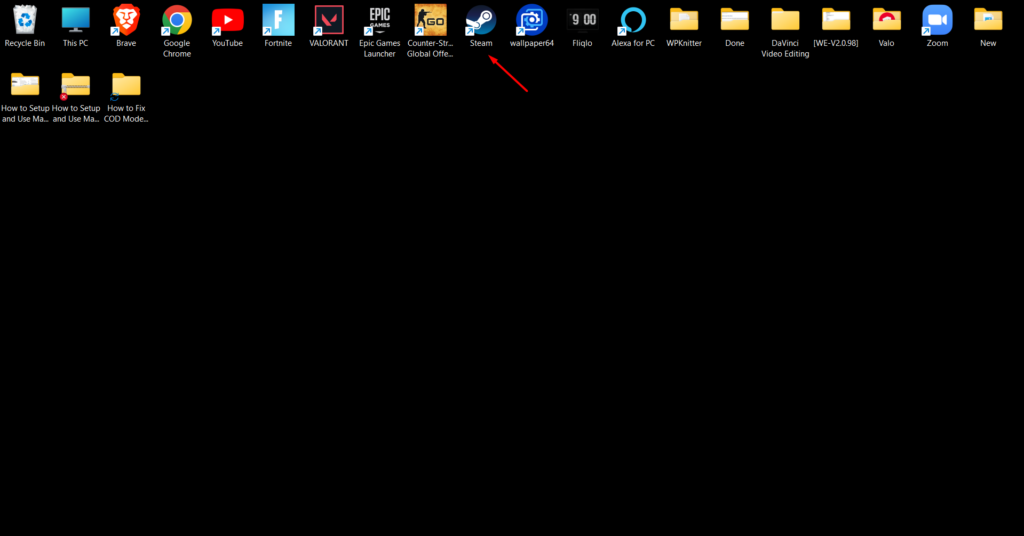
2.在蒸汽窗口,轉到圖書館部分並右鍵單擊幾何衝刺 應用程式。
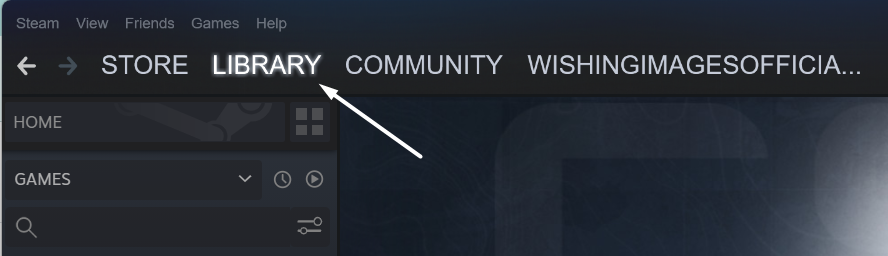
3.從右鍵菜單中選擇特性…選項並繼續安裝的文件。
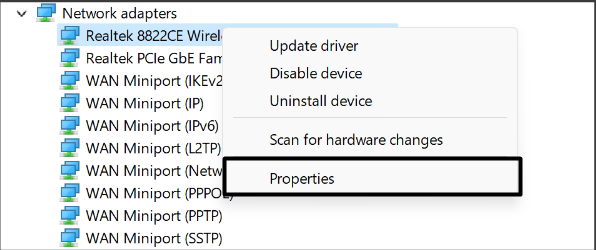
4.在安裝的文件窗口,選擇驗證軟件的完整性 文件並讓它發揮作用。
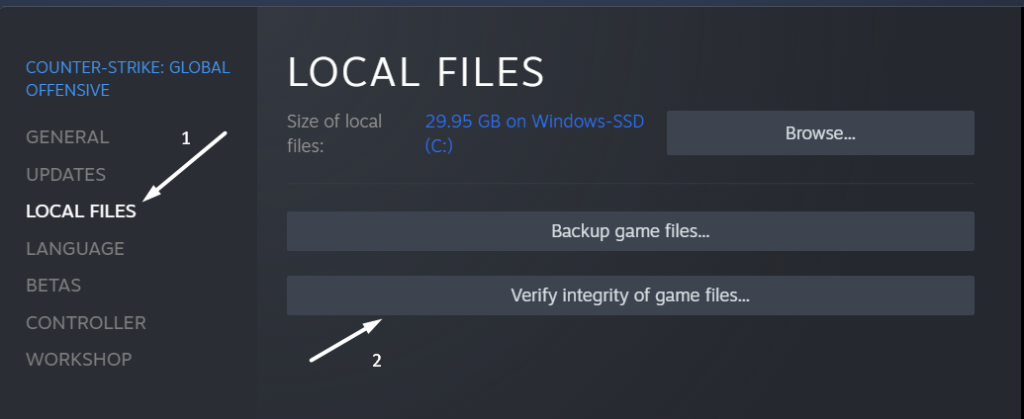
11.刪除顯示器驅動程序並重新啟動
修復 Geometry Dash 在 Windows 11 上無法運行的一個簡單方法是:從計算機中刪除當前的顯示器適配器然後重新啟動它。幸運的是,這個解決方案對許多用戶都有效。因此,它很有可能也適合您。您可以按照以下說明輕鬆了解如何執行相同操作:
1.要刪除顯示器驅動程序,請打開設備管理器實用程序在您的 Windows 11 電腦上。
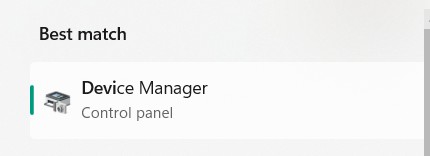
2.在裝置經理窗口,展開顯示器通過單擊旁邊的箭頭來選擇部分。

3.右鍵單擊下面的驅動程序顯示器,然後從上下文菜單中選擇卸載設備。
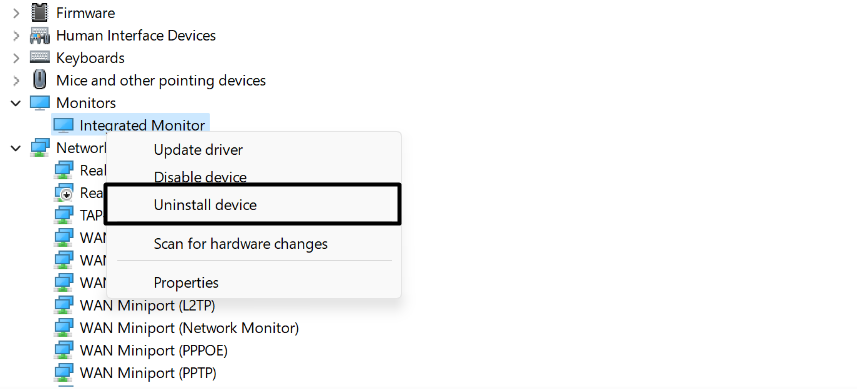
4.在下一個提示中,選擇解除安裝按鈕最終從您的電腦中刪除驅動程序。
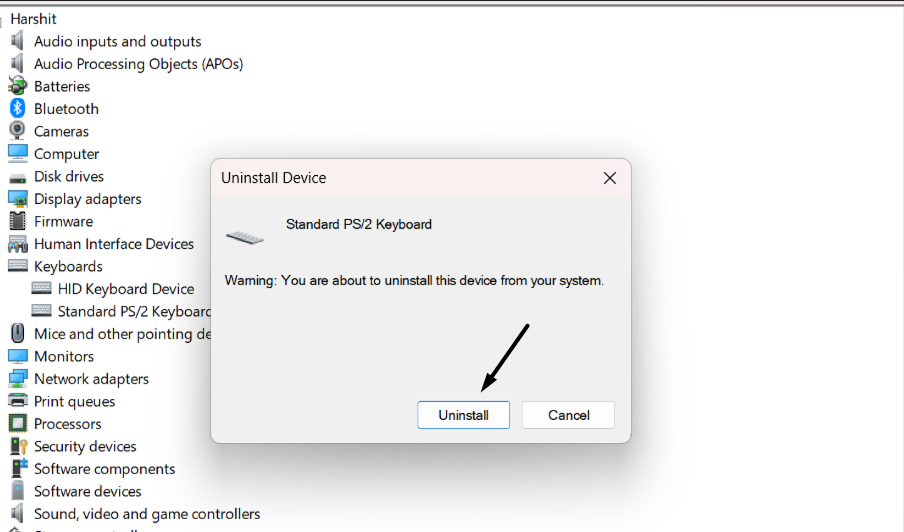
5.最後,重新啟動您的 Windows 11 電腦或筆記本電腦,看看它是否解決了您的問題。
12.刪除不兼容的應用程序
某些與 Windows 不兼容的應用程序也可能是 Windows 設備上出現此問題的原因。因此,我們建議您查找任何不兼容的應用程序 在您的電腦上並卸載他們檢查是否可以改善這種情況。您還可以搜索最近安裝的應用程序中的問題,因為它們也是造成這種情況的常見原因。
13. 重新安裝:C++ Redistributables
在線論壇中的一組用戶建議重新安裝 C++ 可再發行組件,因為它們在《幾何衝刺》的運行中發揮著重要作用。因此,C++ 可再發行版本可能存在一些問題,導致視頻遊戲出現這些惱人的問題。您可以從官方網站重新下載 C++ Redistributables,點擊這裡。
14.卸載並重新安裝幾何衝刺
修復 Geometry Dash 在 Windows 11 上無法運行的一個簡單修復方法是刪除幾何衝刺程序,然後重新安裝。它更有可能在幾秒鐘內解決此問題。因此,請按照以下步驟來實施此操作,看看是否可以解決問題:
1.類型蒸汽在Windows 搜索框並通過從搜索結果中選擇它來打開它。
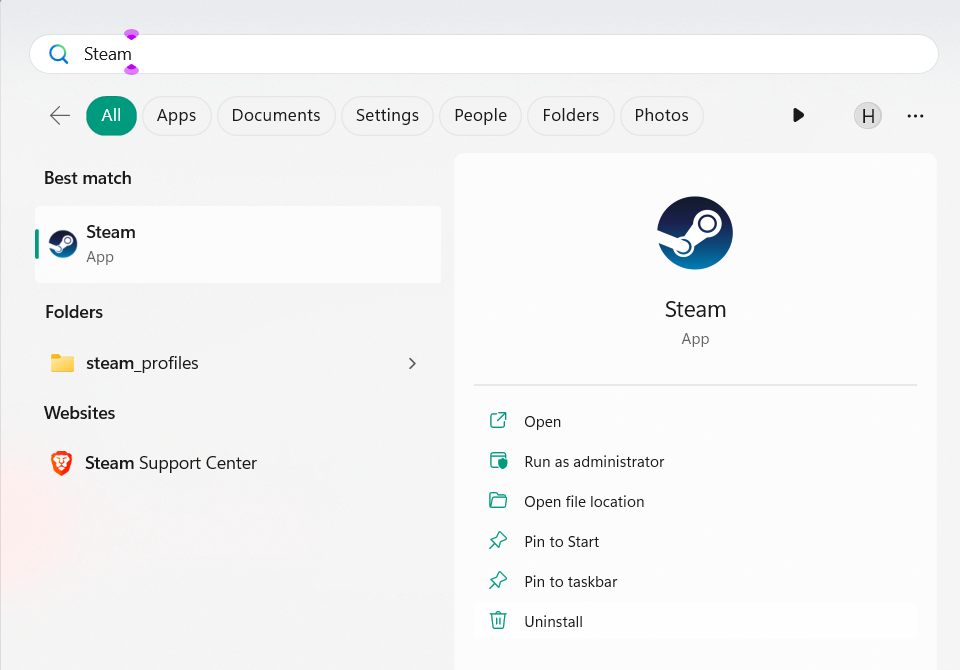
2.前往圖書館選項卡並右鍵單擊幾何衝刺 應用程式在左側下方全部部分。
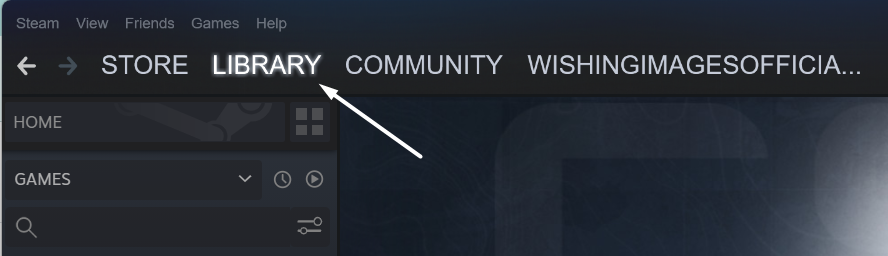
3.將光標懸停在管理 >選項,然後從菜單中選擇解除安裝選項。
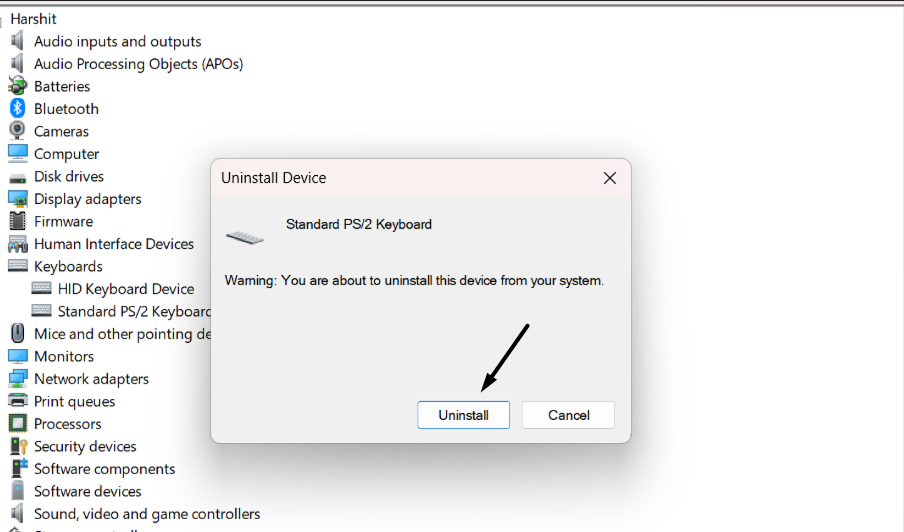
4.在解除安裝出現提示,選擇解除安裝按鈕從您的電腦中刪除該程序。
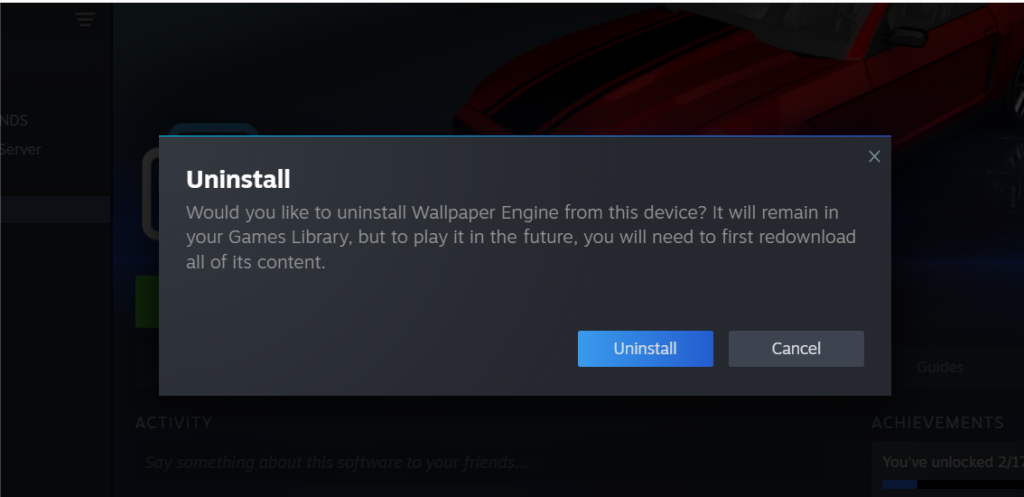
5.最後再次搜索幾何衝刺於蒸汽應用程序,選擇它,然後單擊安裝。
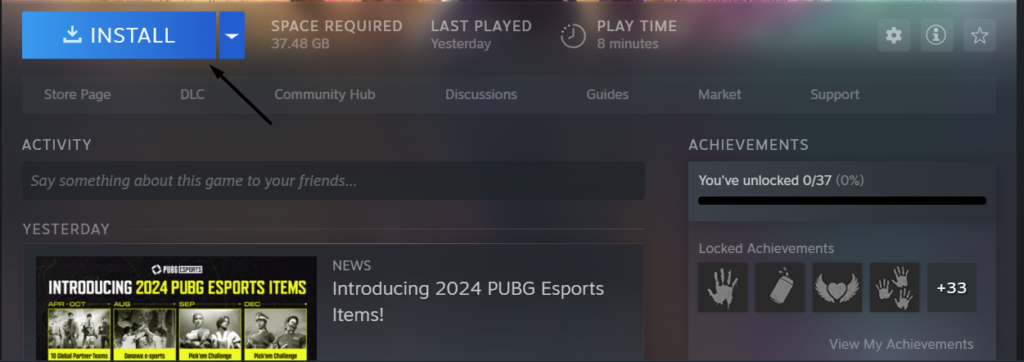
希望按照上述步驟後,Geometry Dash 應用程序能夠在 PC 上完美運行。
更多閱讀:如何修復“嚴重錯誤 - 您的開始菜單不起作用。我們會在您下次登錄時嘗試修復它。” Windows 11 上出現錯誤
15.聯繫幾何衝刺支持
如果問題仍然存在,聯繫幾何衝刺支持 團隊並與他們分享這個問題。他們肯定會分享一些有效的修復程序來修復 Geometry Dash 在 Windows 11 上無法運行的問題。請按照以下步驟聯繫 Geometry Dash 的支持:
1.打開蒸汽應用程序在您的 Windows 11 PC 或筆記本電腦上使用Windows 搜索框。
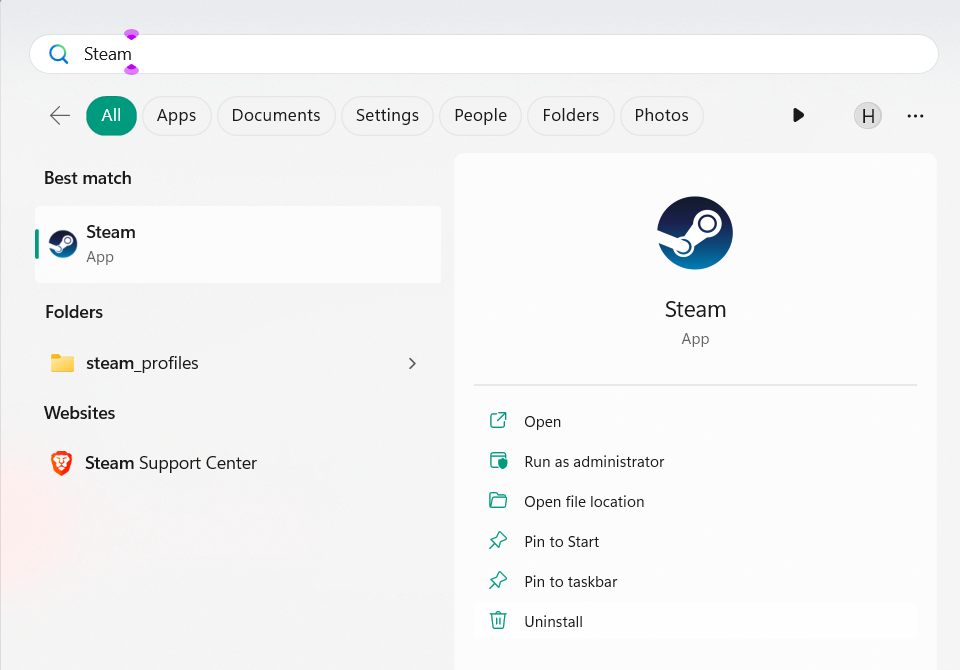
2.在蒸汽應用程序,繼續進行圖書館部分並選擇左側邊欄上的遊戲。
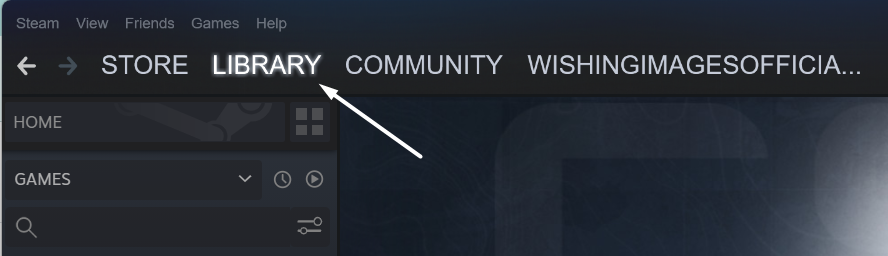
3.在左側,移動到支持部分並按照屏幕上的步驟聯繫支持人員。
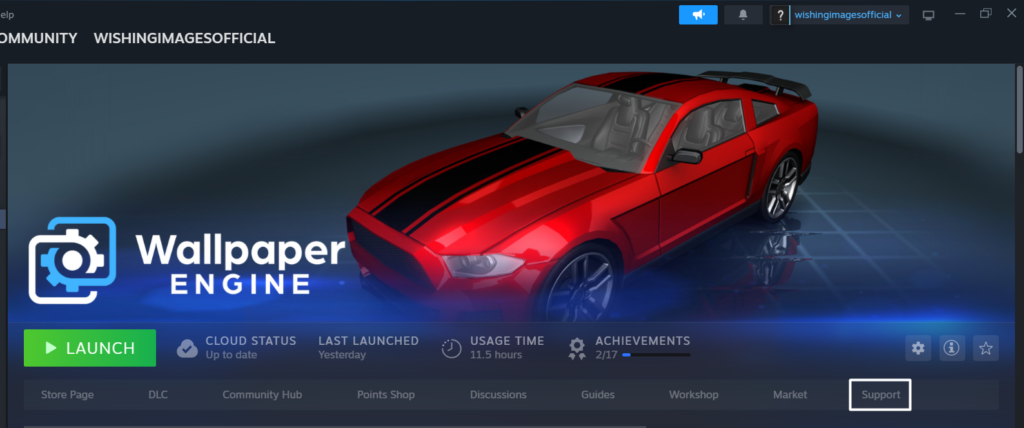
16.更新Windows 11操作系統
我們始終建議用戶保持操作系統最新,因為我們永遠不知道這個問題是出在系統還是應用程序中。所以,搜索新的 Windows 11 更新在您的電腦上安裝它們,看看是否有幫助。為此,請按照上述步驟操作:
1.打開設置實用程序在您的設備上並移至Windows更新部分從左側開始。
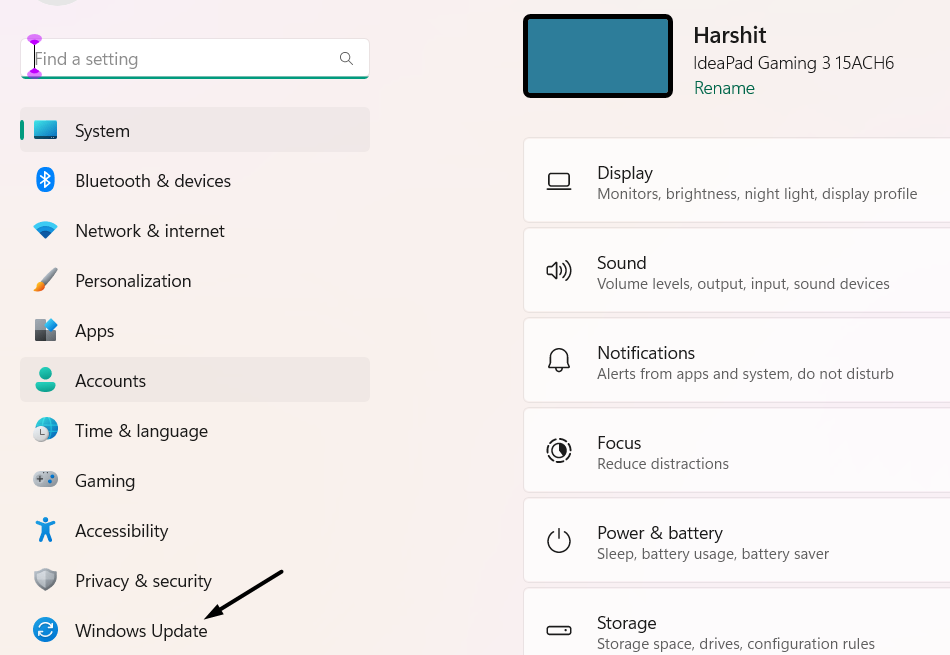
2.在下一個屏幕上,選擇檢查更新按鈕掃描新的 Windows 更新。

3.如果操作系統找到要安裝的新更新,請單擊相應的按鈕將其安裝在 PC 上。
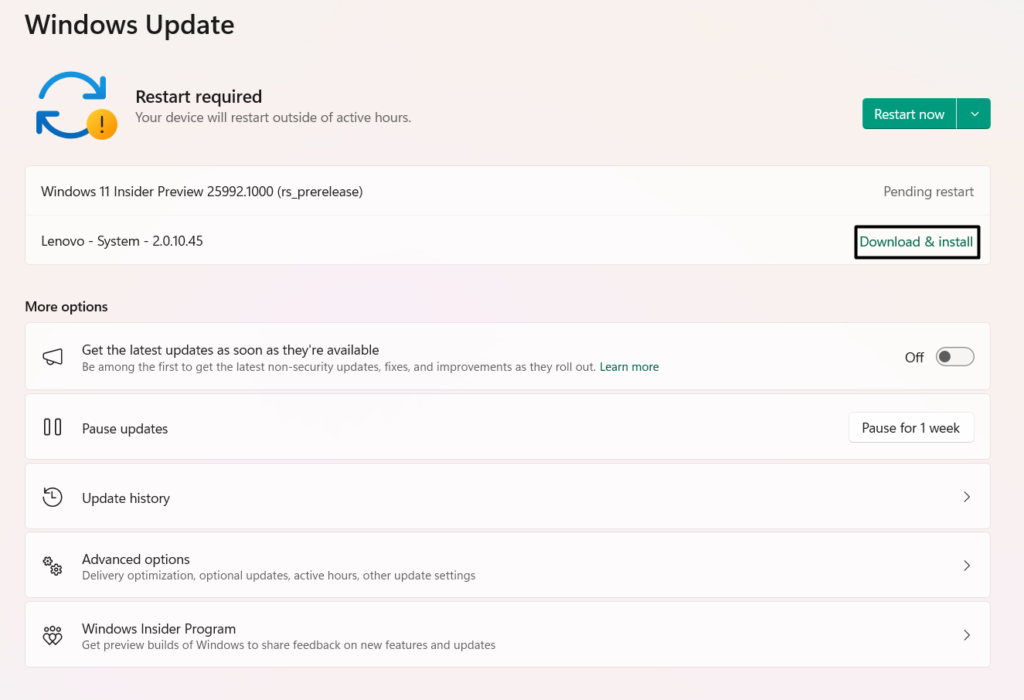
17.重新安裝Windows 11
最後但並非最不重要的一點是,您還可以考慮重新安裝 Windows 11在您的計算機硬件上。這樣做將從設備中刪除所有應用程序及其數據,並有望解決所有這些問題。因此,請按照以下提示重新安裝最新的 Windows 11:
1.啟動設置程序並導航至恢復左側菜單中的部分。
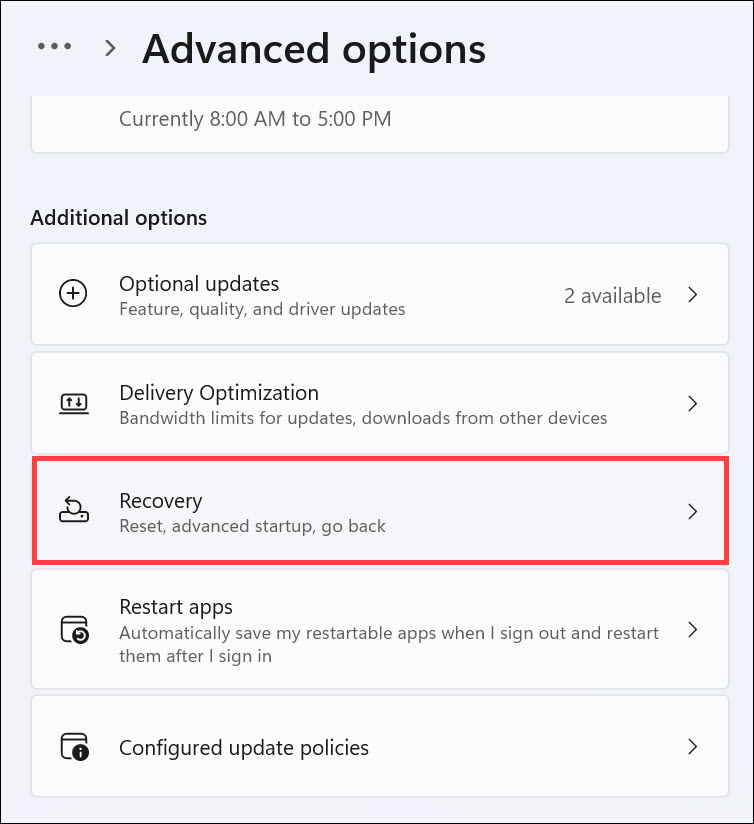
2.在恢復窗戶下,在恢復選項部分,選擇重置此電腦選項。
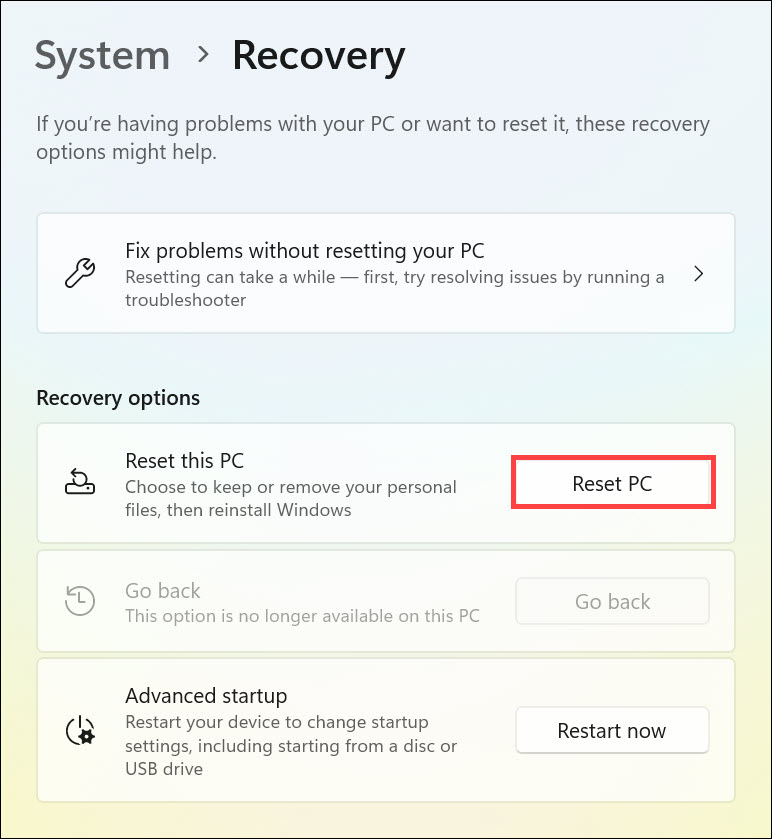
3.在選擇一個選項窗口,選擇刪除所有內容繼續前進的選項。
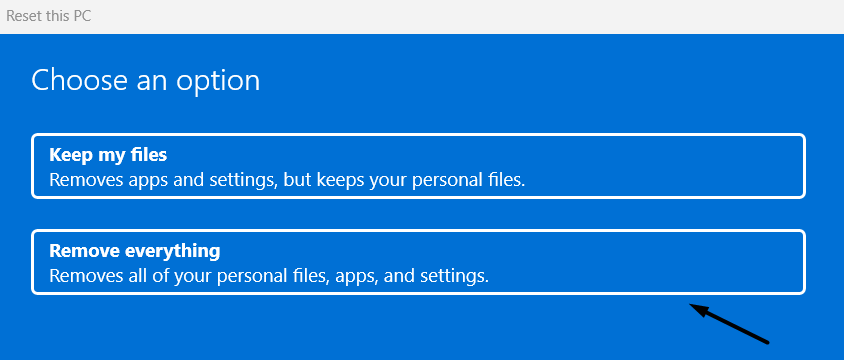
4.重置計算機後,在您的 PC 或筆記本電腦上再次安裝 Geometry Dash 應用程序。
常見問題解答
如何在 Windows 11 上玩幾何衝刺?
要在 Windows 11 上玩《幾何衝刺》,請獲取 Steam 程序,購買視頻遊戲,然後安裝。您還可以使用第三方模擬器在 PC 上玩幾何衝刺。
幾何衝刺無法打開時如何修復?
多種因素可能導致幾何衝刺無法在 Windows 11 上打開,例如 PC 文件損壞、設備不兼容、CCGameManager.dat 損壞等。
GD 2.2 是 64 位嗎?
Geometry Dash 應用程序是 32 位應用程序。但 Geometry Dash 2.2 將是一個 64 位應用程序。
如何修復無法在 Windows 11 上運行的遊戲?
如果您的 Windows 11 電腦上未運行任何視頻遊戲,請搜索可能會中斷其運行的應用程序。另一個原因可能是遊戲和 Windows 11 系統文件損壞。
如何修復 GD 中的運行時錯誤?
如果您在GD中遇到運行時錯誤,請備份其所有資源的文件夾,並刪除其安裝路徑中的所有原始遊戲文件。完成後,重新安裝遊戲並查看是否有效。
最後的話
幾何衝刺是一款非常有趣的遊戲,適用於大多數操作系統。但是,一些用戶目前在 Windows 11 電腦或筆記本電腦上使用它時遇到問題。他們說打不開。即使啟動,也會在幾秒鐘內自動關閉。
如果幾何衝刺也是如此,希望本故障排除指南可以幫助您擺脫它。最後,讓我們知道是什麼幫助您解決了 Geometry Dash 在 Windows 11 上無法運行的問題。
